我們可以在Powerpoint組件中,將需要使用的圖片裁剪為各種形狀,彰顯我們製作PPT時的個性化風采,具體該如何操作呢?更多下載請點擊ppt家園。
ppt模板文章推薦:
怎樣使用PPT文字顯示圖片原色
ppt怎麼設計多個方格組成的圖片
PPT怎麼做出九宮格圖片效果
首先插入一個表格,讓它和圖片一樣大。
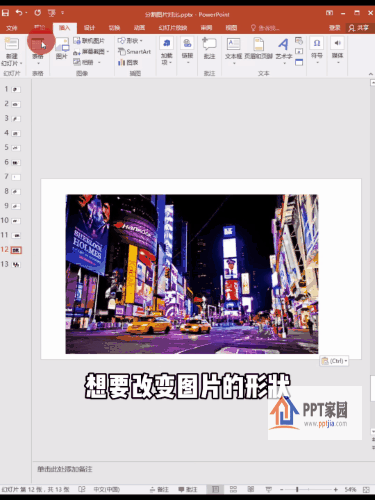
將表格置於底層,選中圖片剪切。
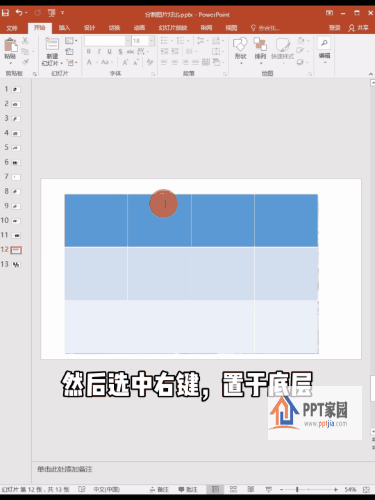
選中表格右鍵選擇形狀格式,選擇圖片填充來自剪貼板。
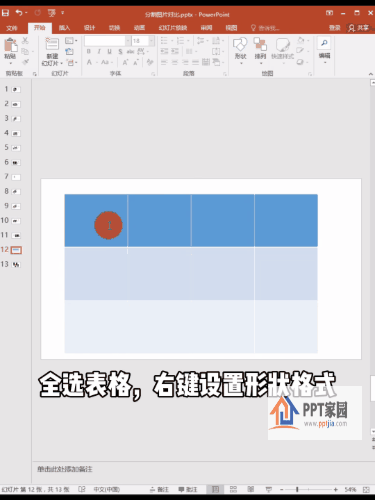
勾選圖片平鋪紋理,然後任意點擊表格選擇無填充即可。
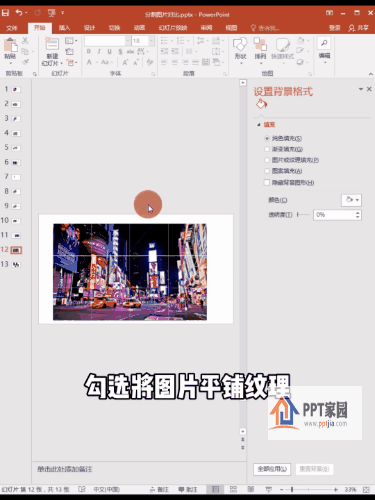
文章為用戶上傳,僅供非商業瀏覽。發布者:Lomu,轉轉請註明出處: https://www.daogebangong.com/zh-Hant/articles/detail/How%20to%20change%20the%20picture%20shape%20in%20PPT.html

 支付宝扫一扫
支付宝扫一扫 
评论列表(196条)
测试